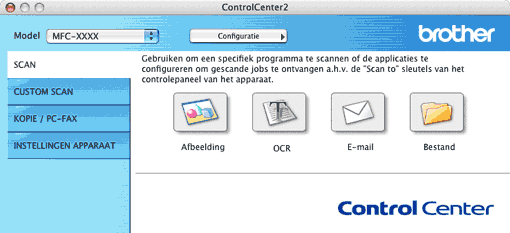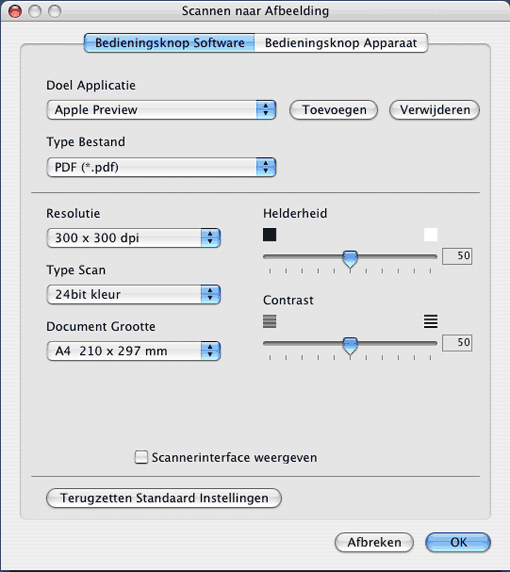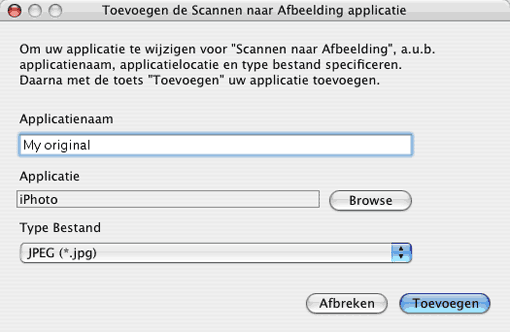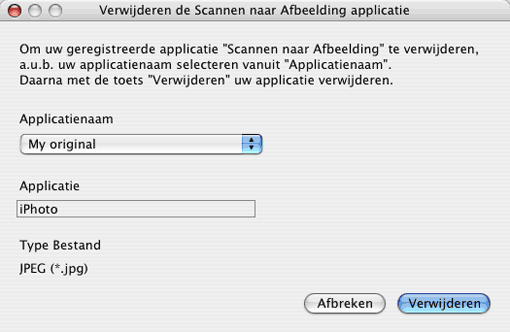Met de functie Scannen naar Afbeelding kunt u een beeld rechtstreeks naar uw grafische toepassing voor bewerking van het beeld scannen. Om de standaardinstellingen te wijzigen, klikt u op de Scannen naar Afbeelding-knop terwijl u de Ctrl-toets ingedrukt houdt, en selecteert u Bedieningsknop Software.
Wanneer u een deel van de pagina wilt scannen en vervolgens wilt trimmen nadat u het document snel vooraf hebt gescand, vinkt u het vakje Scannerinterface weergeven aan.
U kunt de andere instellingen ook wijzigen.
Om de toepassing van bestemming te wijzigen, klikt u op het pop-upmenu Doel Applicatie en selecteert u de gewenste toepassing. U kunt een toepassing aan de lijsten toevoegen door op de knop Toevoegen te klikken.
Voer de Applicatienaam in (max. 30 tekens) en selecteer de gewenste toepassing door te klikken op Browse. Selecteer ook Type Bestand in het pop-upmenu.
U kunt een toepassing die u hebt toegevoegd ook weer verwijderen. Selecteer daarvoor de Applicatienaam en klik op de knop Verwijderen.

Opmerking
| | Deze functie is ook beschikbaar voor Scannen naar e-mail en Scannen naar OCR. Het venster kan afhankelijk van de functie variëren. |